چگونه به VPN متصل شویم
ویندوز ۷
برای راهاندازی و اتصال به یک ویپیان در ویندوز ۷، در صفحه اصلی دسکتاپ به پنجره شروع یا همان Start بروید، واژه را تایپ کنید، کلید اینتر (Enter) را بزنید.
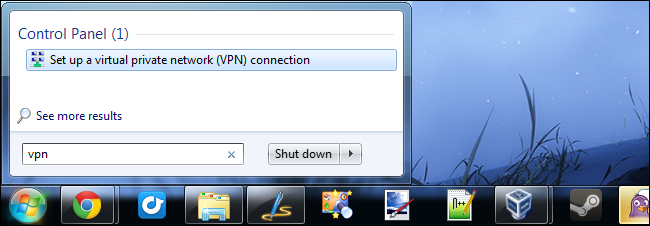
آدرس سرویس دهنده VPN را در کادر مخصوص به :Internet address بنویسید. این آدرس ممکن است بصورت vpn.example.com باشد و یا یک آدرس IP، بسته به آدرس سروری که ارائه دهنده خدمات ویپیان به شما داده است.
همچنین برای اینکه VPN ساخته شده را بین شبکههای دیگر موجود در کامپیوتر شناسائی کنید، باید نامی را در کادر :Destination name وارد کنید.
کلید Next را بزنید و به پنجره بعدی بروید.
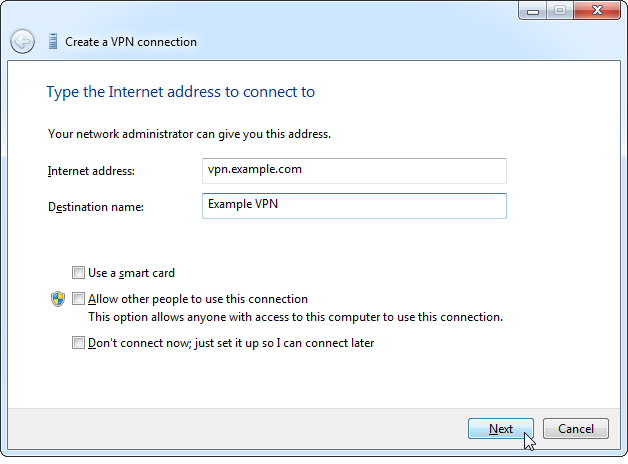
در این بخش نام کاربری و پسوردی که سرویس دهنده در اختیار شما گذاشته را وارد کنید.
بر روی Connect کلیک کنید.
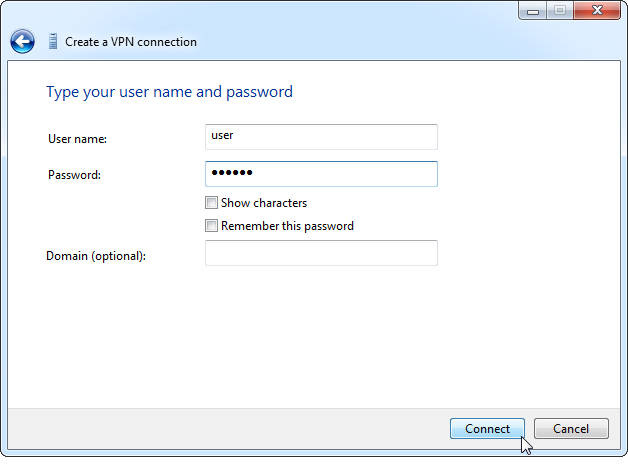
ویندوز شما را به VPN معرفی شده متصل میکند. اگر موقع وارد کردن آدرس VPN در پنجره اول، گزینه الان وصل نشو، فقط آن را راهاندازی کن تا بتوانم بعداً متصل شوم (Don't connect now; just set it up so I can connect later) را انتخاب کرده باشید، ویندوز آدرس و مشخصات را به خاطر خواهد سپرد تا هر وقت دلتان خواست، دوباره برگردید و به VPN وصل شوید.
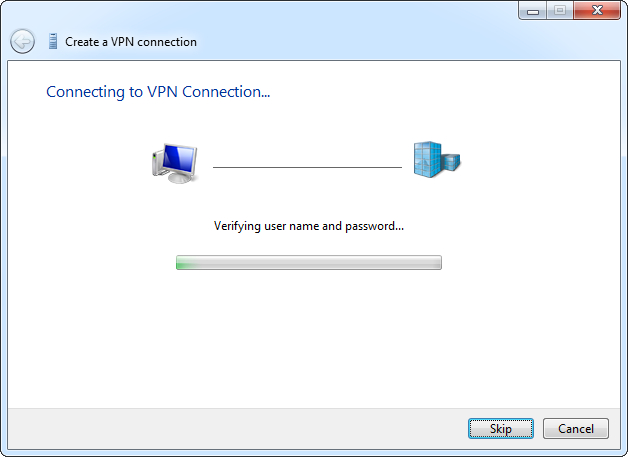
پس از اتصال، میتوانید با کلیک بر روی آیکون شبکه (Network) در نوار وظیفه (Taskbar)، مشخصات VPN را در پنجره باز شده ببینید. برای قطع ارتباط با VPN، بر روی آیکون آن کلیک کنید و گزینه Disconnect را انتخاب کنید. هر زمان که خواستید دوباره به آن وصل شوید، از طریق آیکون Network در نوار وظیفه، بر روی وی پی ان کلیک کنید و گزینه Connect را انتخاب کنید. شما میتوانید در آن واحد چندین VPN داشته باشید تا از هرکدام که مایل بودید استفاده کنید.
مادامی که به یک VPN وصل هستید، تمام ترافیک شبکه از طریق آن رد و بدل میشود.
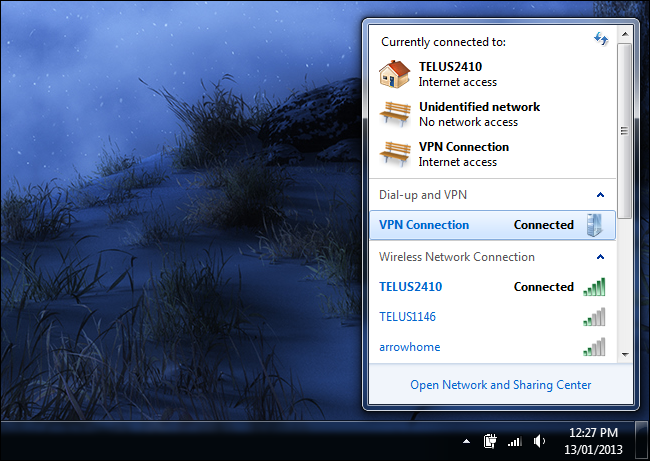
برای پاک کردن و حذف یک VPN از حافظه کامپیوتر، به پنجره شروع (Start) بروید، ترکیب network connection را تایپ کنید، کلید Enter را بزنید، بر روی VPN مورد نظر کلیک راست کنید و گزینه حذف یا Delete را انتخاب نمائید.
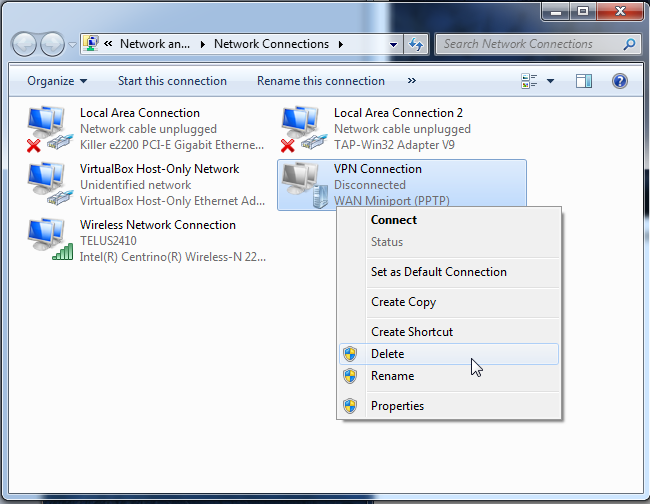
ویندوز ۸
مراحل اتصال به یک VPN در ویندوز ۸، شبیه انجام آن در ویندوز ۷ است. در صفحه اصلی دسکتاپ به پنجره شروع یا همان Start بروید، واژه VPN را تایپ کنید، روی Settings کلیک کنید و گزینه Set up a private network (راه اندازی شبکه خصوصی مجازی) را انتخاب نمائید.
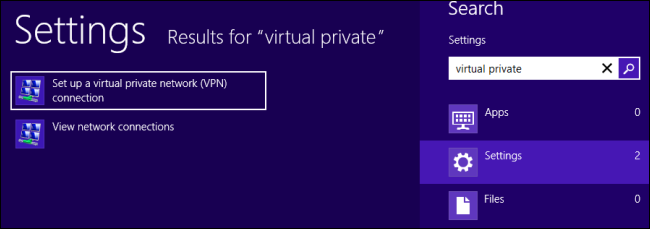
مشابه همان مراحلی که برای ویندوز ۷ انجام دادید، اینجا هم آدرس و نام VPN خود را وارد میکنید.
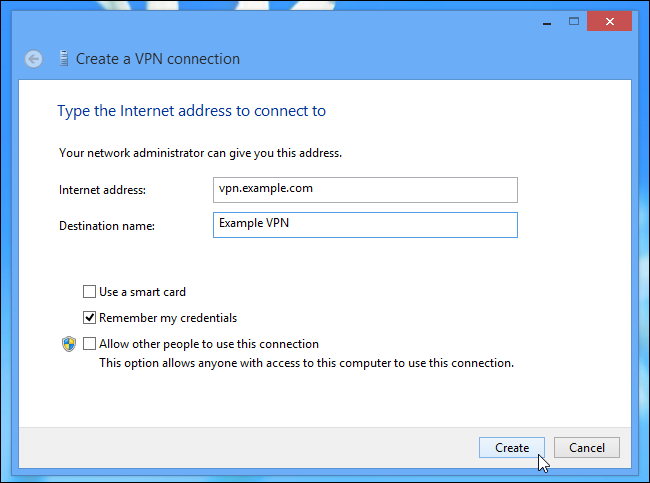
پنجره مربوط به Network ظاهر میشود. VPN ساخته شده را انتخاب کنید و بر روی گزینه Connect کلیک کنید.
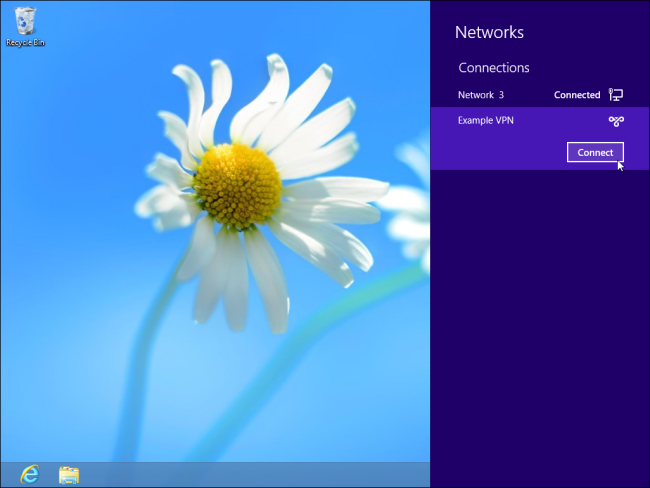
نام کاربری و پسورد خود را وارد کنید و OK را بزنید.
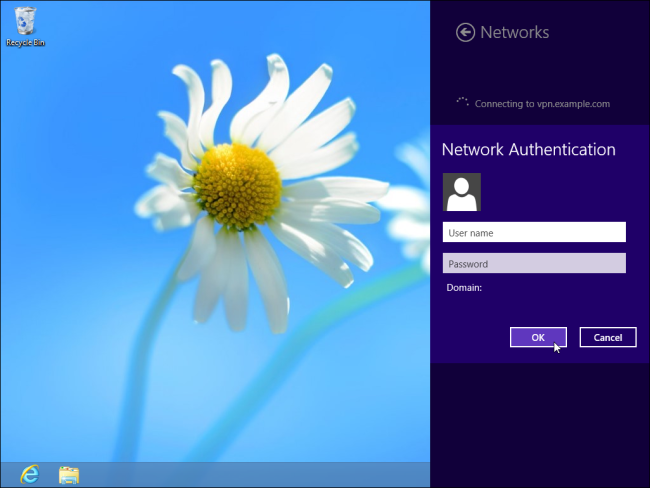
برای دسترسی به VPN ساخته شده در دفعات بعد، بر روی آیکون شبکه در System Tray کلیک کنید و گزینه Network را انتخاب نمائید.
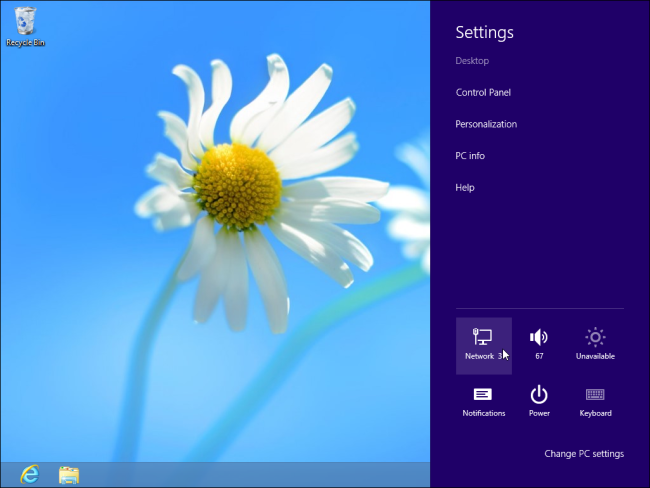
برای اتصال یا قطع ارتباط با یک VPN، بایستی به بخش Network رفته و گزینه مورد نظر را انتخاب کنید.
برای حذف و پاک کردن VPN از حافظه کامپیوتر، کلید ویندوز را بزنید، عبارت view network connection را تایپ کنید، وارد بخش تنظیمات بشوید، از آنجا به view network connection بروید، بر روی VPN مورد نظر کلیک راست کنید و Delete را بزنید.
• فقط $1.99
• پر سرعت
• دارای سرور تمامی کشورها




 US
US  UK
UK  Canada
Canada 

 France
France 


.gif) Germany
Germany 


 Finland
Finland  Ireland
Ireland 
 Romania
Romania 

 Ukraine
Ukraine 
 Luxembourg
Luxembourg  Austria
Austria  Sweden
Sweden  Norway
Norway 
 Switzerland
Switzerland 
 Philippines
Philippines

 Malaysia
Malaysia Brunei
Brunei  China
China  Taiwan
Taiwan  Singapore
Singapore 

 Korea
Korea  Vietnam
Vietnam United Arab Emirates
United Arab Emirates  HongKong
HongKong  Bangladesh
Bangladesh  Pakistan
Pakistan 



 Jordan
Jordan South Africa
South Africa 


 Argentina
Argentina  Chile
Chile  Venezuela
Venezuela  Mexico
Mexico  Peru
Peru 
 Ecuador
Ecuador  Uruguay
Uruguay